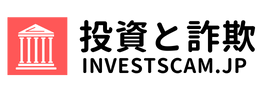暗号通貨を実際にマイニングする際に、2021年から取り組みを行う方の多くは、hiveOSを利用しています。実際にHiveOSを使ってマイニングを行うときに様々なサイトを見ながら導入を行うとっころまではなんとかたどりつけるけれども、実際に自分のGPUをどのように最適化するか、説明したサイトはあまりないかもしれません。
HiveOSの場合、デフォルトの機能で、採掘するコインとグラフィックカードを選択すると、よく使われているセッティングを確認することもできますが、この設定値にすると、どの程度マイニングできるかまではわかりません。
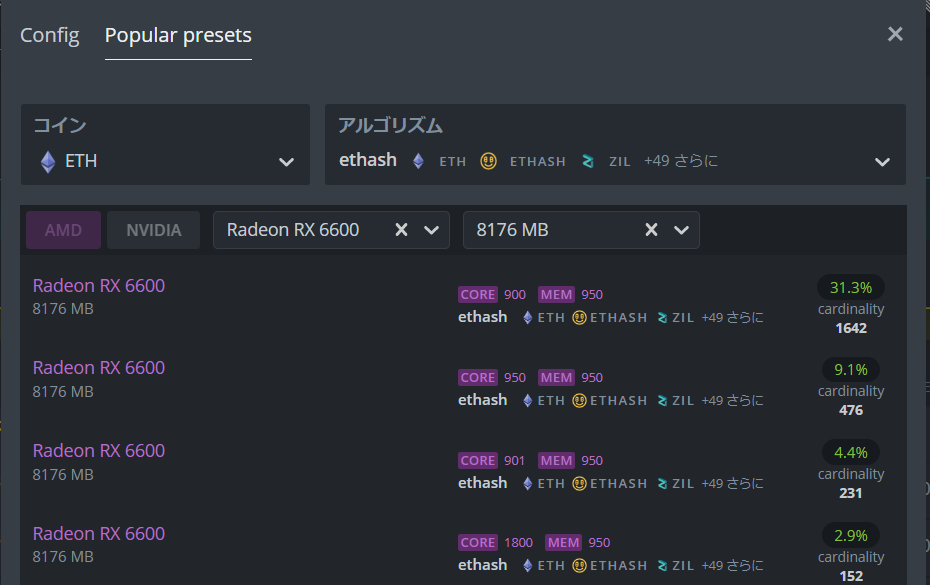
自分のGPUでどのように設定を最適化するのか、に関して実践的にやり方をお伝えしていきます。
STEP1:ベストプラクティスを調べる
まず必要なのはベストプラクティスです。「Whattomine」というソフトでは、自分のGPUと枚数を設定すると、どんな暗号通貨がどの程度の速さでマイニングできるか、その際にGPUでどの程度の電力が必要か教えてくれます。
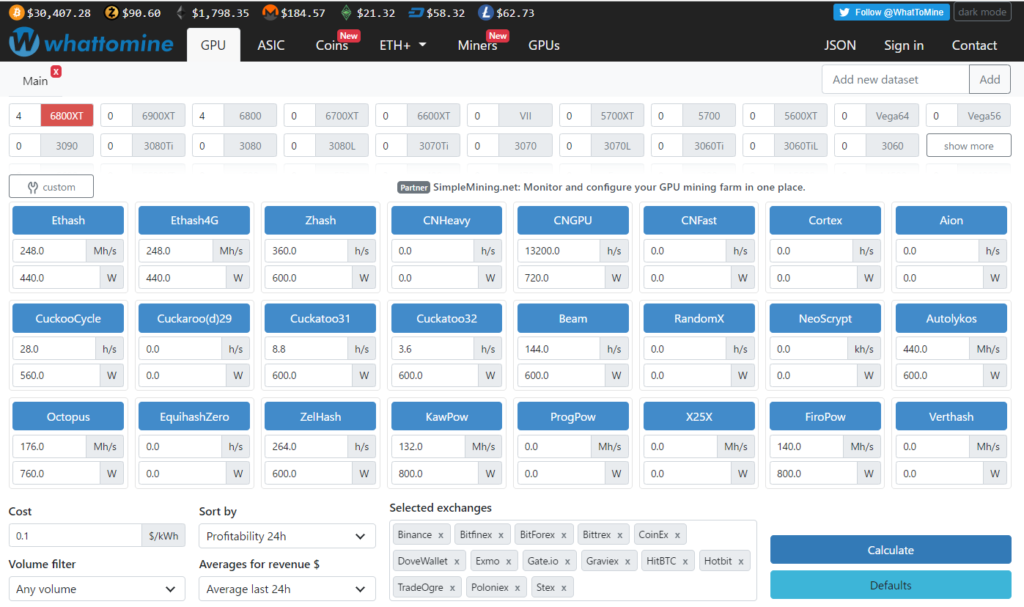
GPUを購入するかどうかの判断や、自分の持っているGPUでどんな通貨をマイニングしたらよいかを検討する際に、活用できます。
目次
もうGPUを持っている人の場合
ここで、実際に自分でGPUを購入した人であれば、おなじRX6800XTでも、複数のメーカーが製品を出しているし、補助電源の数も種類によって変わるということが気になった方もいるでしょう。実際、RX6800XTの場合、amazonで4種類以上のRX6800XTが販売されていることが分かります。
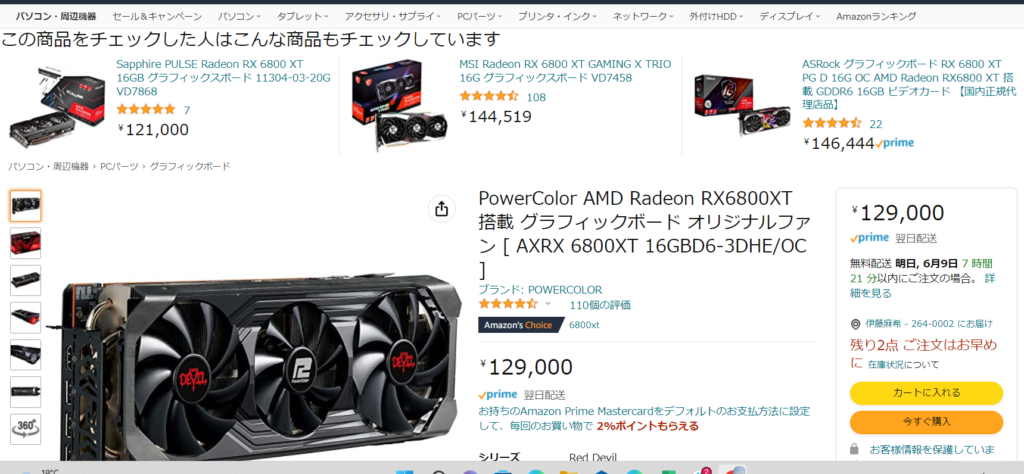
PowerColor社の場合、129000円で販売していますが、GPUの補助電源が8PINが2本必要です。一方で、AsrockのRX6800XTは146444円で販売されていますが、LEDでファンが光ったり、補助電源も8PINが3本必要となっています。種類によっては基盤を保護し、冷却にも使われているバックプレートの有無など、おなじAMDのRX6800 XTであっても装備が違うためこうした価格やスペックの違いが発生します。(相場はその時々で変動しますので、価格はあくまで参考例としてみてください)
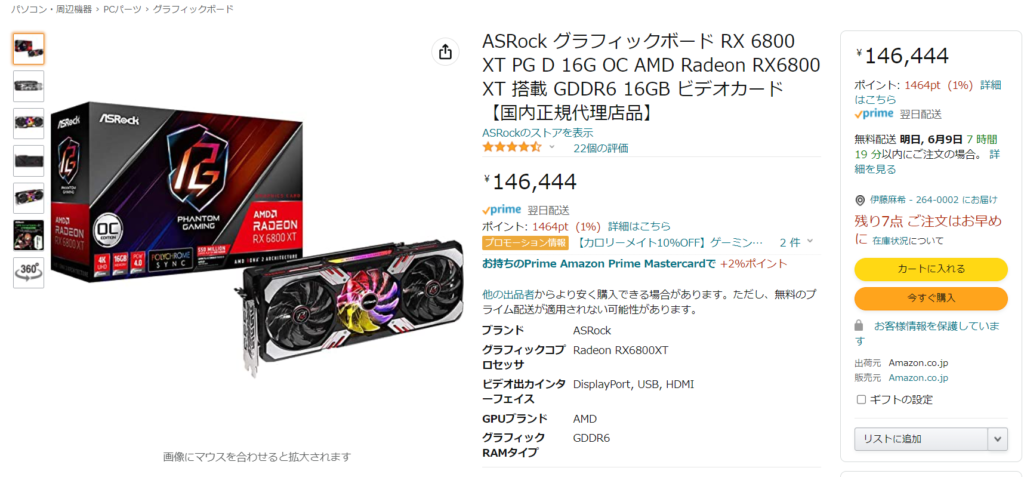
マイニングにおいても、おなじRX6800XTだとしても製造メーカーや型式によって性能が異なります。そこで、自分のGPUの最適なセッティングを調べるためには、型式も含めて検索して同じ型式のベストプラクティスを調べる方がより自分の条件に即したセッティングを知ることができます。
AMDのGPUのマイニング設定はTeamRedMinerの解説が参考になる
まずETHの安定したマイニングを行うことができる設定を探します。AMDのGPUの場合、AMD専用のマイングツールであるTeamRedMinerが参考になります。チューニングガイドをだしているのでそちらを見ることをおすすめします。
6800: 1235 MHz core, 2124 MHz mem, 625 mV, SOC TDC +10% -> 62.6-62.7 MH/s.
6900XT: 1200 MHz code, 2138 MHz mem, 650 mV, 63.2 MH/s
という形でHiveOSでも使うことができるパラメータが紹介さてています。RX6800XTそのものの値は紹介されていませんでしたが、RX6800の設定値を使ってみるとよいかもしれません。
マイニングの設定情報はyoutubeにもたくさん落ちている
この設定値をそのまま使ってもよいか不安な方は、Google検索で自分の持っているGPUのセッティングを調べていくとよいでしょう。
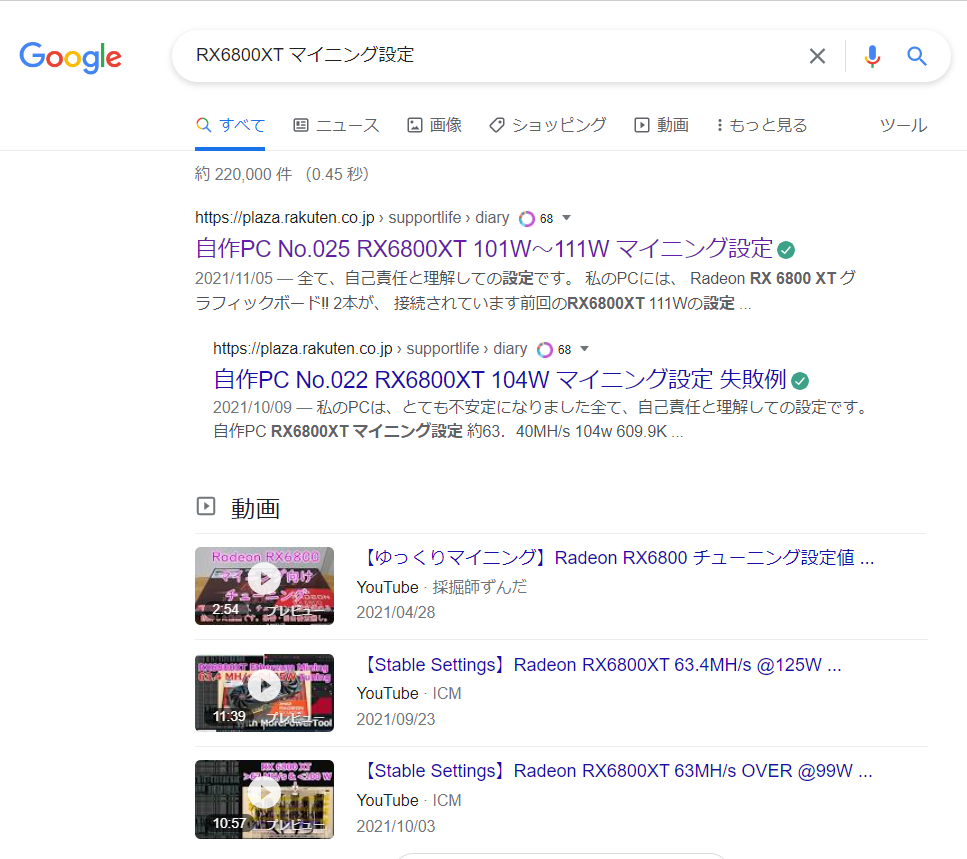
まずGoogleで「RX6800XT マイニング設定」と検索してみます。すると、上記のような検索結果が表示されます。ここで注目したいのは、自分と同じGPUかどうか、ハッシュレートはどのくらいか、消費電力はどの程度かの3点です。この検索結果からは、RX6800XTは、イーサリアムを63MH程度でマイングできそうなことが分かります。そして消費電力は99Wの人もいれば120Wの人もいることが分かります。ハッシュレートは高く、消費電力は低いほうがマイニング効率はよいといえます。
今回はもっともマイニング性能が高く、電力効率がよさそうなyoutubeの設定紹介を見てみます。https://www.youtube.com/watch?v=w6P0qGHt27E
すると、再生するまえのトップ画面に設定値がキャプチャされていました。画面をみるとHIVEOSではなくWIN環境でMorePowerToolsを使ってチューニングしています。HiveOSで設定することができる項目と差がありますので、コアクロック、メモリクロックを参考に設定をいれながら調整を行っていきます。
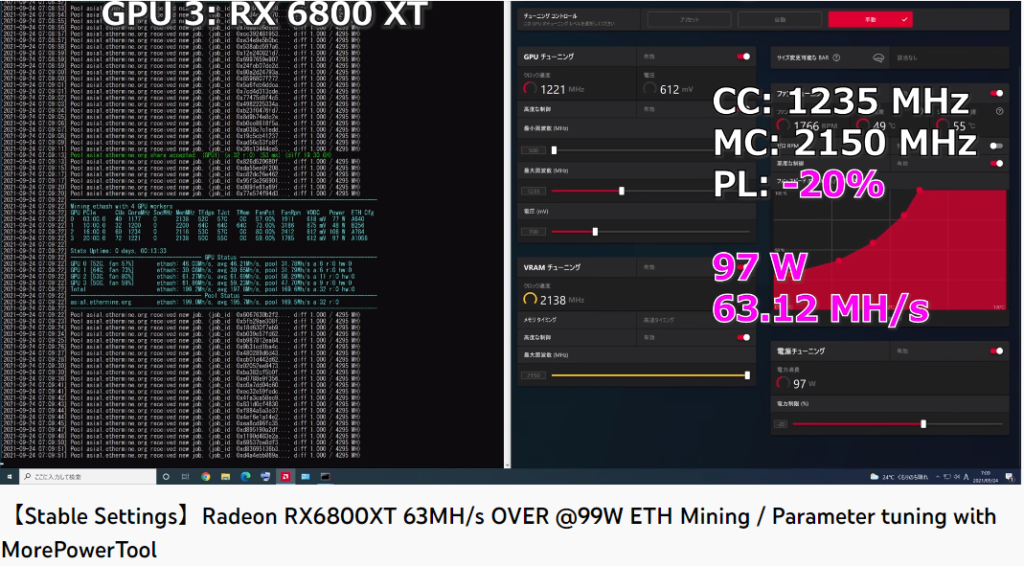
電圧関係は、MorePowerToolとHiveOSで設定項目名称がずれている箇所もあったり、HiveOSでは簡易な項目しか使えない項目もあります。ですのでコアクロック、コア電圧、メモリクロック、メモリ電圧、ファンの回転率を設定していきます。電圧は高すぎても低すぎてもGPUが落ちてしまいます。(リグ全部が落ちる場合もあります)
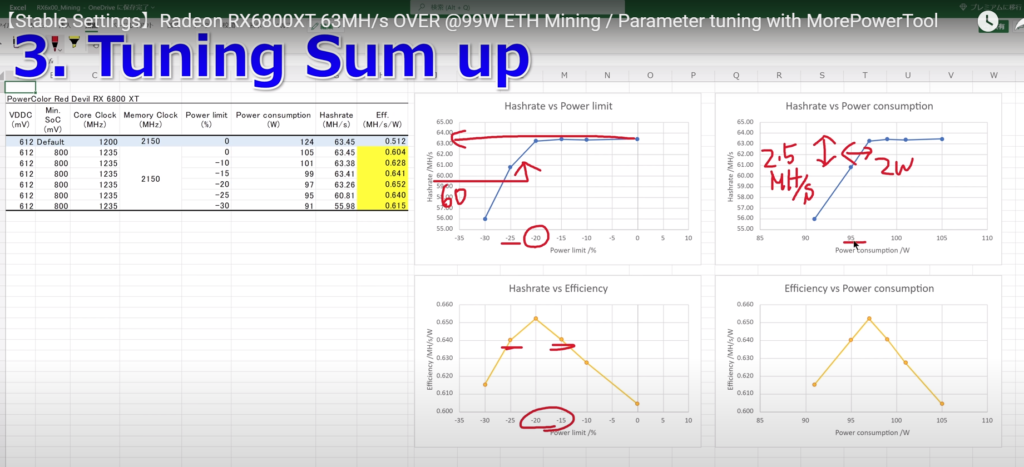
この人を真似してもよいの?と不安になる人向けの注意点
よくマイニングで酷使されたGPUは品質が悪く性能が劣化しているといわれることがあります。その懸念はまっとうなのですが、利用するうえで、注意を払うことで、劣化を抑制することができます。ポイントは稼働温度とファンの回転数です。
稼働温度が高い場合、コンデンサの寿命が短くなっていきます。一説によると10度温度が上がると寿命が半分になるといわれています。それほど電子部品は想定以上の温度で稼働するとダメージを受けるということです。だからこそ高級なGPUほどヒートシンクが分厚くよく冷えるようにファンも3連ついているというわけですね。
チューニング上の注意点としては、コア温度、メモリジャンクション温度を一定以上にしないようにしていきます。またその際にできるだけ、GPUのファンに負担をかけないようにケースファンなどGPUのファンよりも安価な部品で冷やすことを心がけるようにしてください。
RX6800XTの場合、ハッシュレートを電力で割った採掘効率が0.6程度の水準を狙うことができるといわれています。注意したい点は、コア温度、メモリ温度、ファンの回転速度であることは先ほどもふれたとおりですが、コアならびにメモリ温度は60度から70度程度に抑えることができると安心です。100度などの高温が常時続いている場合は、故障の原因になります。ケースファンの増設、ファンの回転速度の上昇などの対策が必要です。
チューニングを行う際に、ファンの回転が100%に張り付いている動画をたまに見かけますが、それほど回転を上げないと温度が管理できないほど、GPUを酷使しているということは、機器に対する負荷が高いということです。ファンも稼働部品なので、酷使すると軸が摩耗して異音をだしたり交換が必要になります。
長期間のマインニングを行う場合は避けたほうが故障などによる稼働率の低下や修理によるコスト負担増を防ぐことができるでしょう。
今回はファンの回転率も50%ちょっとということでよさそうです。動画をみると、チューニングのプロセスが紹介されていました。設定値をそのまま適応するとGPUが落ちてしまったり、リグが落ちる場合もあります。段階的に設定を変えていくことで、最適な設定を適用することができる場合もあるので注意が必要です。
運悪く日本語でのベストプラクティスを見つけることができない場合は、海外youtuberの画面から設定を読み解きましょう。